怎么远程登录Ubuntu更改终端文件夹显示颜色?
使用Putty远程登录Ubuntu系统,终端中的文件夹默认显示深蓝色,再加上黑色的背景,根本无法看清蓝色字符显示的文件夹名称。可以通过设置颜色有关环境变量LS_COLORS改变文件夹的显示颜色。
Terminal中显示颜色设置
1、终端文件夹默认深蓝色显示让人看得真的很难受。

2、通过命令 $echo $LS_COLORS 查看环境变量LS_COLORS的默认值,其中代表文件夹颜色的是“di=01;34”
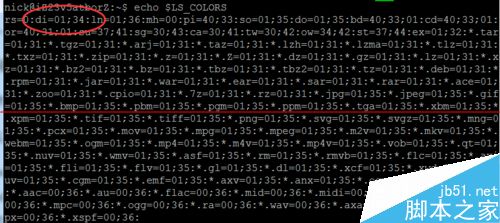
3、颜色值设置字段说明:条目=显示效果代码;前景色代码;背景色代码
条目:di = directory,fi = file,ln = symbolic link,pi = fifo file,so = socket file,bd = block file,cd = character file,ex = executable file;
显示效果代码:0 -- OFF,1 -- 高亮,4 -- underline,5 -- 闪烁,7 -- 反白;
颜色代码:
前景色 背景色 颜色
30 40 黑色
31 41 红色
32 42 绿色
33 43 黄色
34 44 蓝色
35 45 紫红色
36 46 青蓝色
37 47 白色
如果相关改变文件夹显示颜色,例如前景色更改为青蓝色:$export LS_COLORS=${LS_COLORS}'di=01;36':
显示效果如下:

4、export声明改变的环境变量值只适用于此处会话,如果想要每次登录都能显示期望的颜色效果,可以将“export LS_COLORS=${LS_COLORS}'di=01;94':”(文件夹浅蓝色显示)写入~/.bashrc配置文件中
Vim编辑器中显示颜色设置
1、Vim中命令模式下 “:hi”, 显示颜色设置参数

2、字段说明:项目 颜色效果 cterm=字体效果(bold-粗体,underline-下划线)ctermfg=前景色 ctermbg=背景色 gui=gui模式下颜色(针对gvim) guifg=gui模式下颜色前景色 guibg=gui模式下颜色背景色
3、可以在命令模式下通过highlight命令“:hi 条目 term=XX cterm=XX ctermfg=XX ctermbg=XX"临时更改对应条目的颜色显示效果
4、要使颜色配置永久性生效则需要修改vim的配置文件中颜色相关部分内容,先产看vim运行环境":echo $VIMRUNTIME",当前运行环境为/usr/share/vim/vim74

5、"/usr/share/vim/vim74/colors/"目录下有不同颜色主题的配置文件(文件名即为主题名称),可以修改对应主题的配置文件

6、使用":colorscheme"命令查看当前的主题,当前颜色主题为ron。想要修改颜色主题同样使用colorscheme命令加上主题名称,eg:":colorscheme shine";如果要产生永久性效果,则将配置命令写入"/etc/vim/vimrc"主题即可。

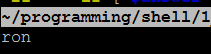
相关文章
 Canonical 昨日发布新闻稿,正式推出代号为 Oracular Oriole 的 Ubuntu 24.10 发行版,新版在内核方面升级到最新 6.11 版本,并采用 GNOME 47 桌面环境2024-10-12
Canonical 昨日发布新闻稿,正式推出代号为 Oracular Oriole 的 Ubuntu 24.10 发行版,新版在内核方面升级到最新 6.11 版本,并采用 GNOME 47 桌面环境2024-10-12
Ubuntu 24.04 LTS 怎么安装和卸载Docker?
Docker 是一个免费的开源工具,设计用于在容器中构建、部署和运行应用程序,我们将逐步介绍如何在 Ubuntu 24.04 LTS 上安装 Docker2024-09-14 Java是最受欢迎的编程语言之一,怎么在Ubuntu 24.04 LTS中安装和卸载java呢?详细请看下文介绍2024-09-14
Java是最受欢迎的编程语言之一,怎么在Ubuntu 24.04 LTS中安装和卸载java呢?详细请看下文介绍2024-09-14 在Ubuntu 24.04 LTS上设置固定IP地址可以通过图形界面和命令行两种方式来完成,下面我们就来看看详细的教程2024-09-14
在Ubuntu 24.04 LTS上设置固定IP地址可以通过图形界面和命令行两种方式来完成,下面我们就来看看详细的教程2024-09-14
Ubuntu 24.04 LTS和22.04 LTS有什么区别? 安装/界面/新功能等对比
2022 年 4 月发布的 Ubuntu 22.04 LTS 相较于 20.04 LTS 带来了诸多引人注目的创新,下面我们从安装、界面、新功能等来介绍区别2024-09-14
怎么隐藏Ubuntu顶部状态栏? Ubuntu不显示屏幕上方状态栏的技巧
在Ubuntu系统中,顶部状态栏包括时间显示、网络连接、电源图标等,我们可能需要隐藏顶部状态栏,详细请看下文介绍2024-09-13
Ubuntu24.04LTS怎么配置? 安装Ubuntu 24.04 LTS后的10项基本建议
电脑安装完Ubuntu 24.04 LTS后,为了有更好的体验,可以进行必要设置,下面我们来看看系统安装完成后,有哪些设置工作需要做一下2024-09-02
老用户如何就地升级到 Ubuntu 24.04 LTS 桌面版?
Canonical 发布了最新的操作系统 Ubuntu 24.04,代号为 Noble Numbat,这是一个 LTS (长期支持)版本,意味着我们将获得未来 长达 5 年更新和支持,详细请看下文安装教程2024-09-02
Ubuntu备份全指南:Deja Dup 和 Timeshift 全攻略
对于使用Ubuntu操作系统的用户来说,定期备份数据是确保信息安全和数据完整性的重要举措之一,本文将介绍如何在Ubuntu系统上设置定期备份,确保数据的安全性和可靠性2024-09-02
如何制作ubuntu启动盘? 3招教你轻松创建Ubuntu启动盘教程
今天我们就来介绍如何在 Windows、macOS 和 Ubuntu 系统中,制作 Ubuntu 启动盘的几种简单方法,都很简单,详细请看下文介绍2024-09-02


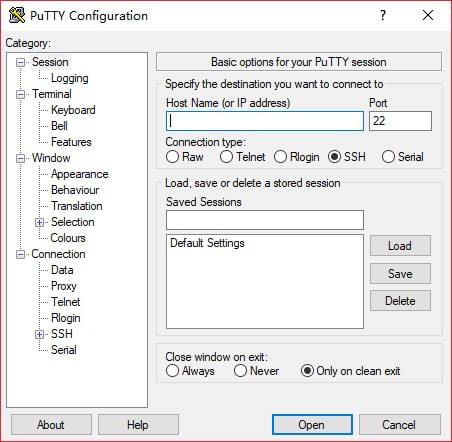





最新评论